Windows Vista heeft een leuke nieuwe functie voor laptops genaamd "hybride slaapstand". Eigenlijk heeft Windows Vista een leuke nieuwe functie voor laptops die ook slaap wordt genoemd, dus ik loop een beetje voor op mezelf.
Windows had vroeger een vrij eenvoudige hardware-onderbrekingscommando genaamd “standby”. Het duurde echter even voordat deze bewerking werd uitgevoerd (zowel het in- als uitschakelen van stand-by) en het was enigszins onbetrouwbaar wanneer het herhaaldelijk werd uitgevoerd, op bepaalde hardware of terwijl bepaalde applicaties werden uitgevoerd. Slaap is bedoeld om deze problemen te verlichten alleen maar het serialiseren van de huidige status in het geheugen en vervolgens alle apparaten behalve het RAM-geheugen afsluiten. Met de OS-status die zo in het geheugen suddert, is het in- en uitschakelen van de slaap bijna onmiddellijk. De donkere kant van dit alles is echter dat als er een stroomstoring is terwijl de computer in de slaapstand staat, alle niet-opgeslagen gegevens verloren gaan (omdat ze gewoon in het geheugen aanwezig waren). Dat is waar hybride slaap om de hoek komt kijken.
Hybride slaap slaat de OS-status op in RAM, maar schrijft het ook allemaal naar de harde schijf (een soort van slaapstand). Dit zorgt ervoor dat zelfs als de stroom uitvalt, de gegevens behouden blijven. Dit klinkt allemaal als een goed idee, maar in de praktijk is het net zo traag als stand-by.
Nu hebben laptops batterijen en de meeste zijn geconfigureerd om in de slaapstand te gaan wanneer de batterij onder een bepaald niveau zakt. Dit betekent dat, tenzij de batterij fysiek wordt verwijderd, de stroom naar het RAM nooit onverwachts wordt onderbroken. Dus dat doen we niet echt nodig hebben de hybride slaapfunctie. Helaas is het geven van een hybride slaap de roze slip iets moeilijker dan het zou kunnen zijn.
Stap één, open de instelling voor energiebeheer via het bedieningspaneel en selecteer de link "Plan-instellingen wijzigen" onder het geselecteerde energieplan.
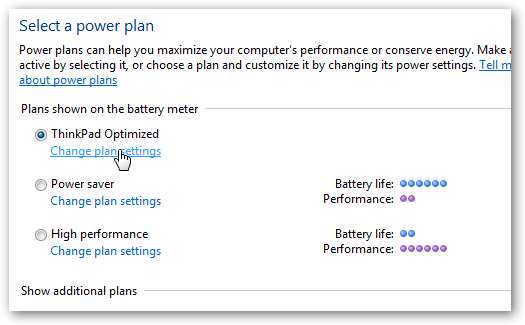
Kies in het resulterende dialoogvenster "Geavanceerde energie-instellingen wijzigen". Nu moet je door de mijlen en mijlen aan opties bladeren om het "Slaap" -knooppunt te vinden. Vouw dit uit en vervolgens het knooppunt "Hybride slaapstand toestaan" eronder. U zou twee opties moeten zien, "Op batterij" en "Aangesloten". Zet beide op "Uit".
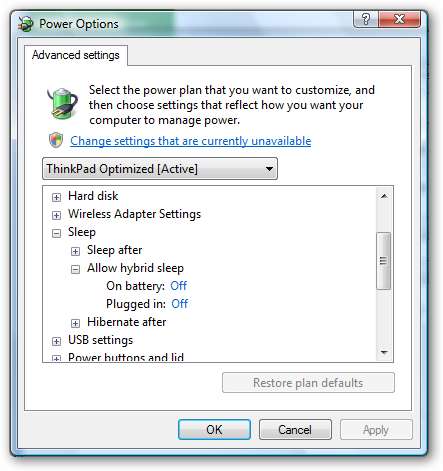
Zodra dit is gebeurd, klikt u op "OK" en bent u klaar! Vanaf nu, telkens wanneer uw laptop normaal in de slaapstand gaat - meestal wanneer het deksel gesloten is of een bepaalde tijd inactief is - gaat hij in de volledige slaapmodus in plaats van de hybride slaapstand. En als je hem uit zijn sluimer wilt halen, zou hij binnen een paar seconden na reactivering volledig moeten reageren - in tegenstelling tot de 10-15 seconden na de hybride slaap.







